本記事ではZoomを初めて使う方向けにZoomミーティング参加後の名前(スクリーンネーム)の変更方法をわかりやすく解説していきます。実際のZoom画面を使って説明していくので10秒で解決できますよ!
 ふたご
ふたご
アプリでもブラウザでも名前の変更ってできるのかな?
どうやって名前の変更するればいいのかな?
この記事の信頼性(筆者はこんな人)
- 元ベンチャー企業セールスマネージャー
- Zoom歴:2年以上
- 継続して月収80万円超のフリーランス
- Twitterフォロワー数1,800人超(→@twinzvlog_yk)
- Twitterにてメンター経験多数
『突然、画面が停止したり、音声が途切れ途切れになり聞き取れない』
あなたはこんな経験ありませんか?
これってお察しの通り、『ネット回線の脆弱さ』が主な原因なんです。正直、『ネット環境なんてよくわからないし、ネット弱いなんて仕方ない』と思いますよね。
しかし、想像してみてください。
もし、あなたが営業マンでクライアントに商品をアピールし終え、会話も温まってきたところで『よし。そろそろクロージングかな?』と思った矢先、突然画面がフリーズしたらどうですか?場の空気は完全に”興ざめ”ですよね。そうなると、その後の商談は焦りが出てしまい『本来の実力』を発揮できないということも最悪あり得ます。
もしかするとこの記事を読んでいるあなたは『来週あたりにZoomミーティングなのにヤバイかも』と感じているかもしれません。
でも大丈夫です。
下の記事でZoomやテレワークに最適なネット回線をかなり詳しく解説しています。スマホとPCそれぞれに最適かつ、外出先で頻繁に使う方、ご自宅メインで使う方など、全てのニーズに応えた記事を執筆しましたので是非参考にしてみてください。
 【失敗しない】Zoom『最適なネット環境』の選び方|ネット回線
【失敗しない】Zoom『最適なネット環境』の選び方|ネット回線
先にネタバレすると、自宅PCでZoom会議に参加するなら「モバレコエアー」、スマホで参加するなら「WiMAX」が最適です。どちらもネット注文から数日で届いて、しかも工事不要なので即日使えます。
自宅のPCでZoom会議に参加する方はこのWiFiで決まり!
モバレコエアー(SoftBank Air) ご自宅利用に!
料金:¥1,970 /月(1~2ヶ月目) ¥3,344 /月(3ヶ月目以降) データ通信量:使い放題
工事不要でコンセントに挿すだけで超高速Wi-Fiが無制限で使い放題!最短3日で自宅に届くので『来週の』Zoomミーティングにも全然間に合います。しかも今なら実質半年間『無料』で使えるのでお見逃しなく!
自宅で全ての作業をする方はモバレコエアー(SoftBank Air)一択で間違いないです。
★25歳以下限定キャンペーン実施中★
2年間ずーっと月額2,880円+17,000円キャッシュバック!
スマホでZoom会議に参加する方はこのWiFiで決まり!
WiMAX 家でも出先でも使える!
料金:¥3,290 /月 データ通信量:使い放題
持ち運びができるのでカフェやコワーキングスペース、電車なんかでも瞬時にネット環境が出来上がります。
筆者自身も5年ほどモバイルWiFiを利用していて、その内の2年はWiMAXを利用しています。WiMAXはネット使い放題なので、格安SIMのスマホと組み合わせてネット料金を毎月4,000円前後に抑えています。
目次
【10秒で解決】Zoomミーティング中に名前変更する方法|スマホ・PC対応

それではZoomミーティング参加後の名前(スクリーンネーム)の変更方法を説明していきます。
名前の変更はブラウザでもアプリでもやり方は同じですがそれぞれの実際の参加中画面で見ていきましょう!
まだZoomミーティングの参加方法を知らない!という方は下の記事が参考になりますよ。
>> 【永久保存版】3分でわかるZoomミーティング参加の仕方・方法
とても簡単なので本番前に是非ご覧ください。
アプリ版で名前を変更
【PC】をご利用の場合
・「参加者」をクリック
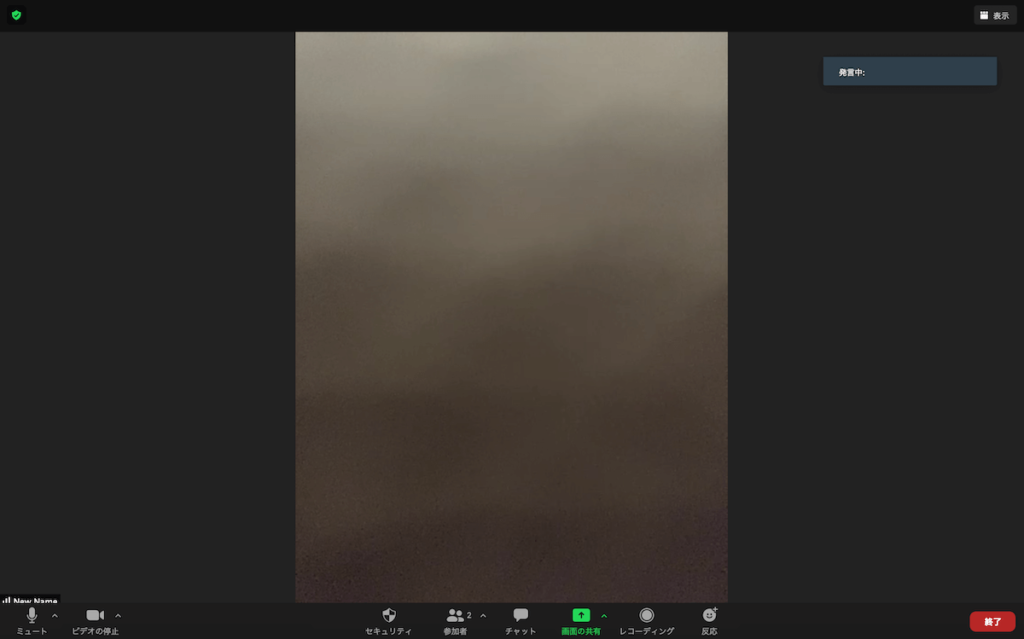


・参加者リストが表示される
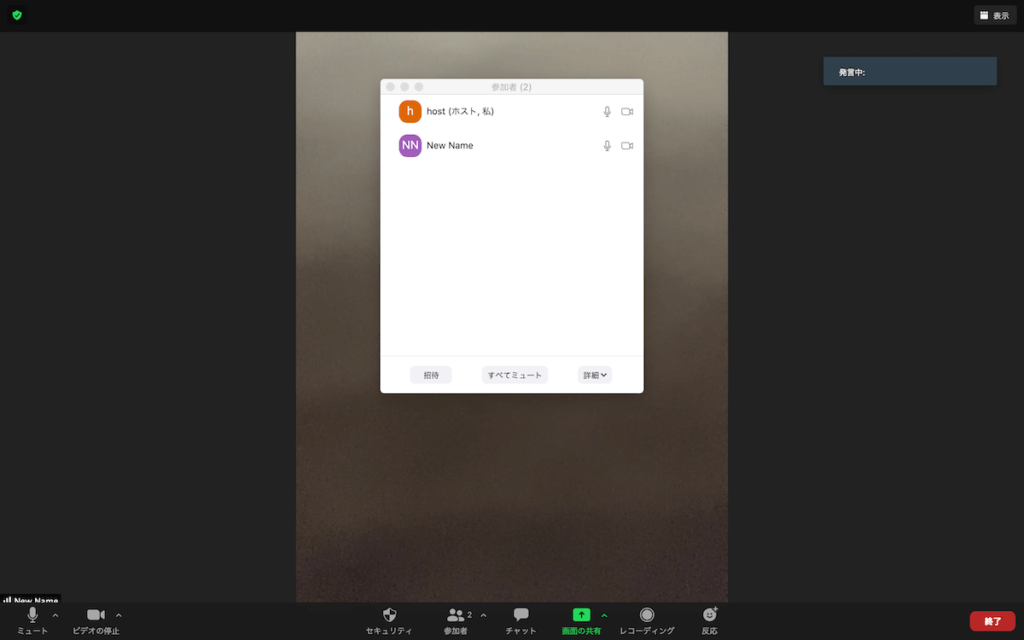


・ご自身の名前にカーソルを合わせて「詳細」をクリック



・「名前の変更」をクリック



・新しい名前を入力して「名前の変更」をクリック



【スマホ・タブレット】をご利用の場合
・「参加者」をタップ
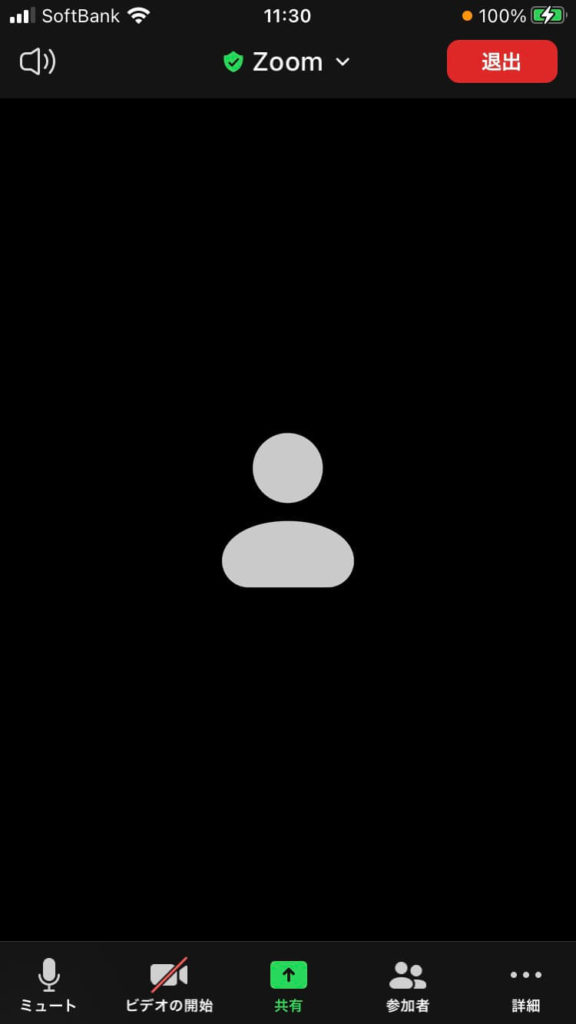


・参加者リストが表示される
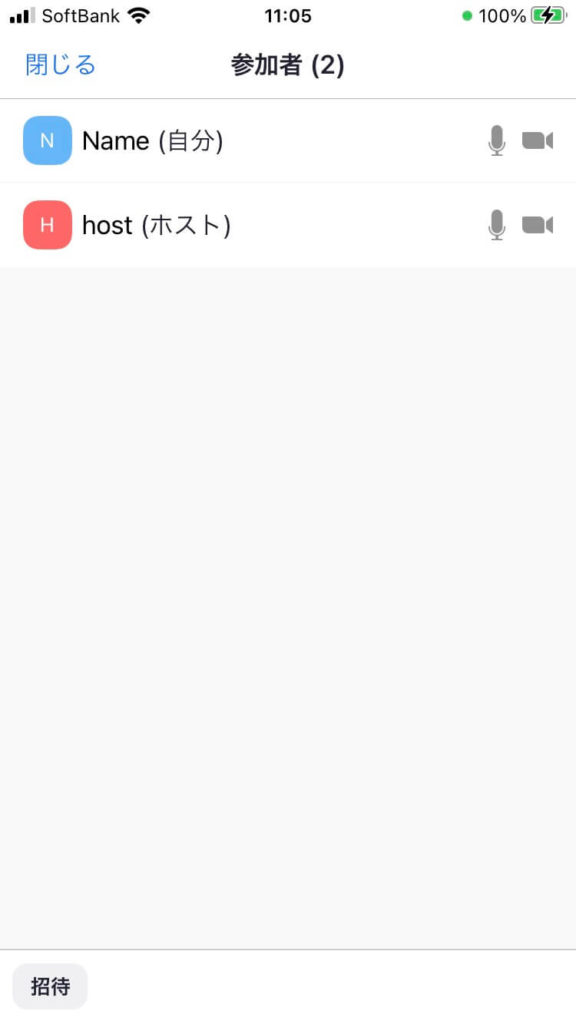


・ご自身の名前タップして「名前の変更」をタップ
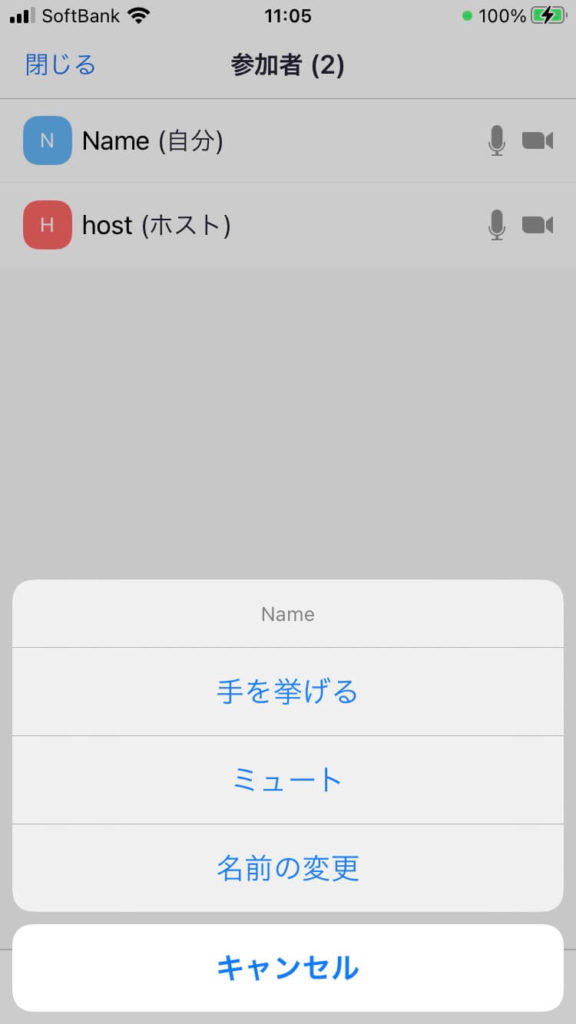


・新しい名前を入力して「完了」をタップ
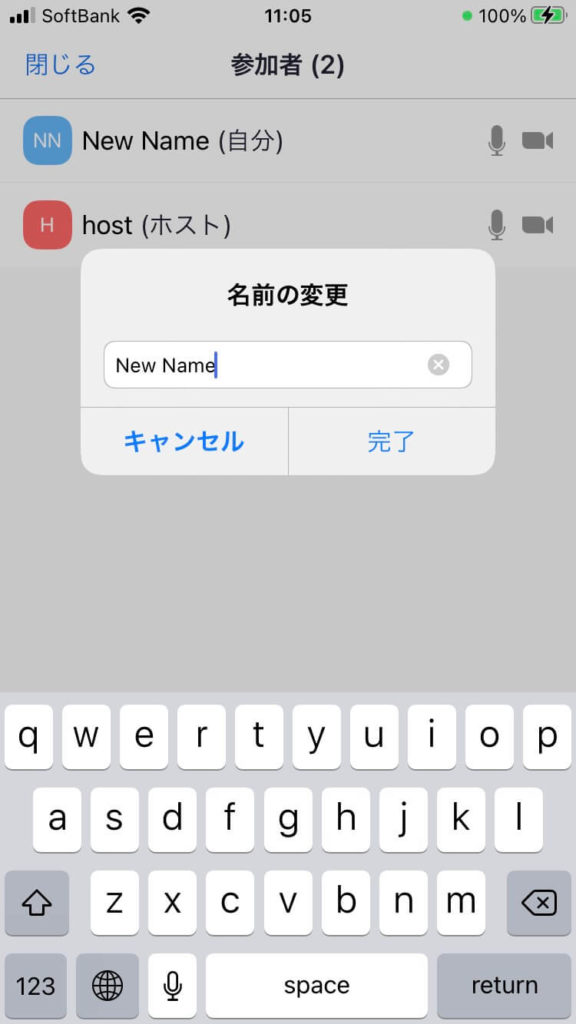


ブラウザ版で名前を変更
・「参加者」をクリック
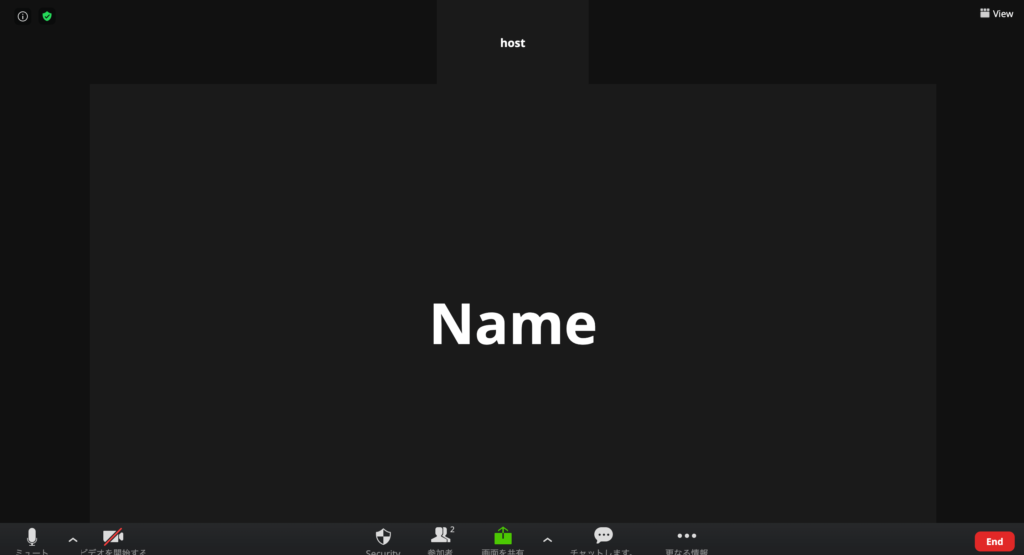


・参加者リストが表示される
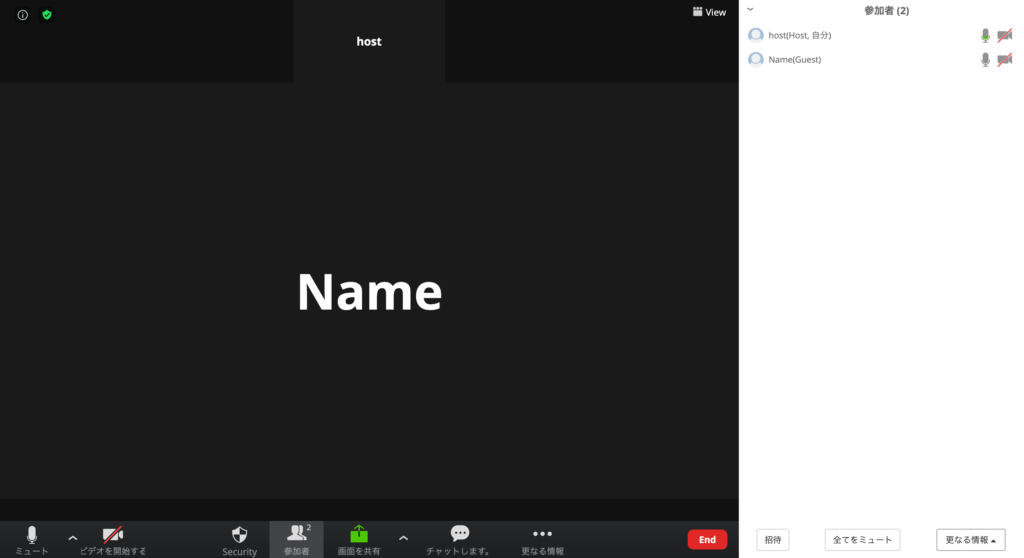


・ご自身の名前にカーソルを合わせて「名前の変更」をクリック
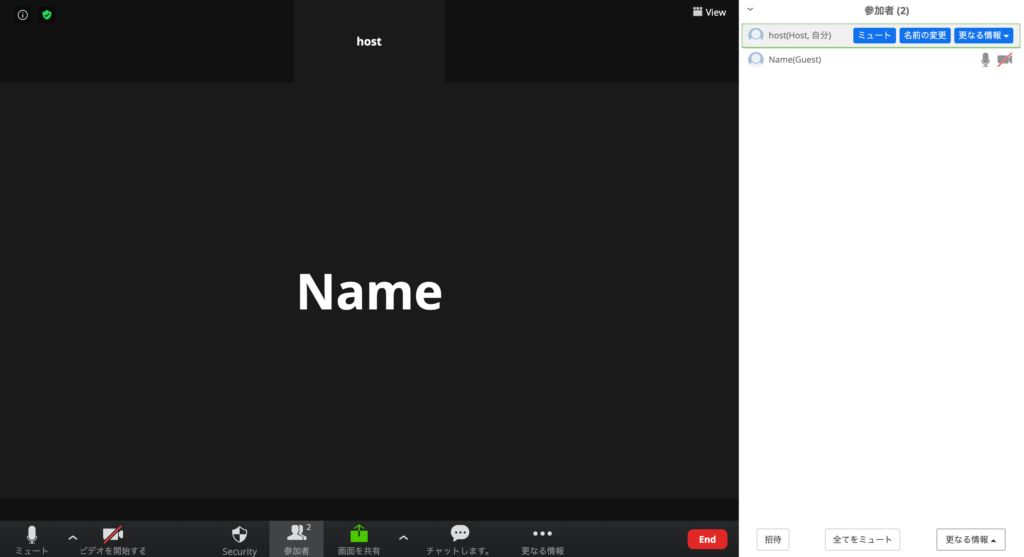


・新しい名前を入力して「保存」をクリック
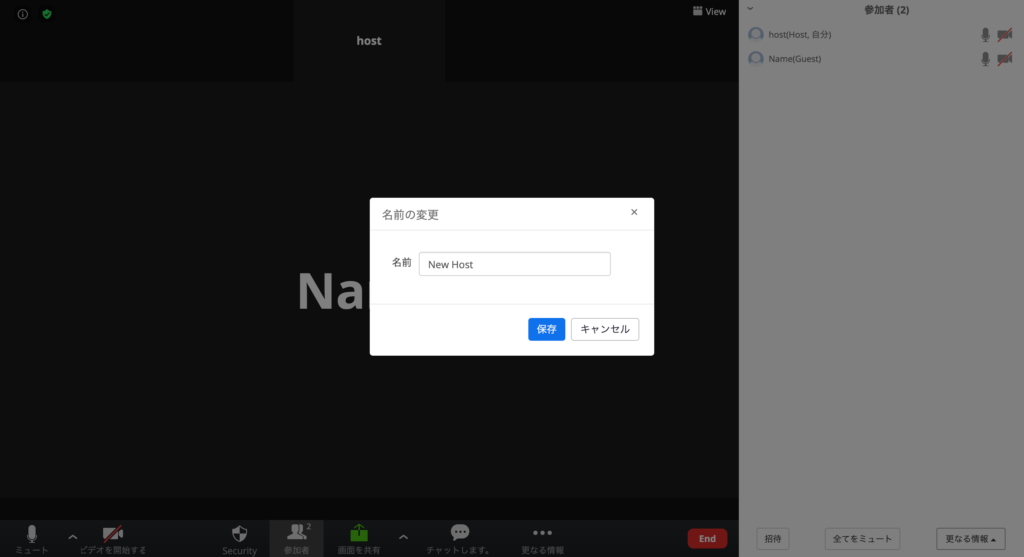


【格安オンライン講座】Udemy講座で『Zoom』を完全マスター



- Zoomの操作方法を完全マスターしたい・・
- 安い方法で習得したい・・
- 『Zoom』初心者にも優しい教材がいい・・
こんな疑問や不安をお持ちの方は今回紹介するUdemy講座に目を通しておいて損はありません。
「Udemyって何?」という方もいらっしゃるかと思いますので簡単にUdemyを使うメリットを説明いたします。
【Udemyを使うべき5つの理由】
- 新規受講生割引
Udemy新規登録で6時間限定のセール発生。ほぼ全講座が90%割引 - 30日間の返金保証
理由問わず30日間の返金保証。気に入らないなら即返金 - 動画の速度調整
0.5, 0.75, 1, 1.25, 1.5, 1.75, 2倍で速度を調整可能。学習時間の短縮 - 講座購入後の学習期限なし
Udemyアカウントを持っている限り、購入後はいつまでも講座を受講できる - 毎月不定期に発生する大特価セール
通常価格の90%OFFが基本。セール中を狙って購入するのが鉄則
筆者自身、Zoomの基本操作をUdemy講座で身につけました。
ありがたいことに、Udemyで応用力のある使い方を身につけたことで実際のZoom会議ではほとんど困ることはありませんでした。
Udemy講座なら安易にスクールや高額商材に手を出すよりも確実にスキルを習得できます。
「安かろう悪かろう」
確かに普通ならそうかもしれません。
しかしUdemyは元値20,000円以上する講座がほとんどです。
その高額な講座をUdemyを始めて利用する方なら最大90%OFFで受講できます。
レッスン時間
1時間
値段
24,000円(初めてご購入の方:大幅値下げ)
Udemy公式サイト
【2021年度】『ZOOM』の基礎講座!初心者向けの使い方全解説!ビデオ会議やウェビナーに!
この講座の特徴
この講座では、既にコンテンツを持っている人が、Zoomを利用してオンライン講座を開催するために必要なZoomの基礎知識を学ぶための講座です。この講座で、学んだ初期設定や操作方法を理解し、あなたの講座をオンラインで展開をして頂ければ、あとは自信を持ってあなたのスキルを困っている方に提供をするだけで、喜ばれます!
具体的には
- Zoomの基本的な機能や使い方をマスターできる(ホスト・参加者)
- Zoomを使ってオンライン講座を開催できる
- 自分のコンテンツをオンラインレッスンで公開できる
- オンライン講座開催時に、スムーズにレッスンに入れる
- ZoomでのPCとスマホの両方の機能や注意点が知れる
まとめ
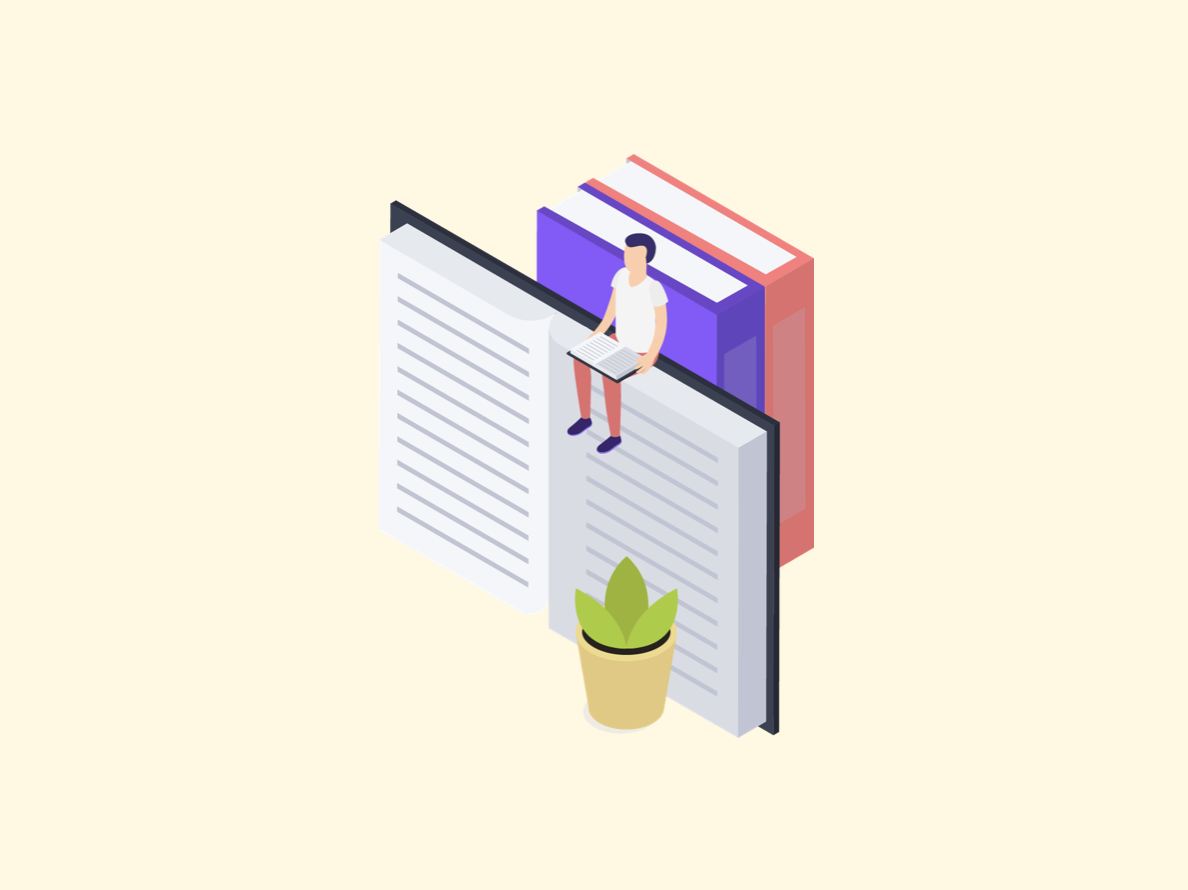


Zoom会議中の名前変更どうでしたか?
ちなみにどのデバイス、ブラウザ・アプリでもほとんど操作は同じです。
繰り返しになりますがZoomミーティングの参加方法をまだ知らない方は下の記事でパッパッと理解しちゃいましょう!
>> 【永久保存版】3分でわかるZoomミーティング参加の仕方・方法
これからはビジネスシーンだけでなくプライベートでもZoomを使う場面が多くなってくると思います。
Zoomはプライベートの飲み会などでも使えるので是非この自粛期間を有意義にお過ごしください!
最後に、クライアントとのミーティング中に『突然、画面が停止したり、音声が途切れ途切れになり聞き取れない』という大事故を防ぐためにもネット環境は万全にしておく必要があります。
Zoomでの不具合は自分だけでなく相手方にも多大な迷惑がかかるので、最低限のビジネスマナーとして可能な限りリスクを減らしたいところです。
『来週のミーティングまでにネット環境をなんとかしないとやばいかも。』
大丈夫です。今日検討すれば来週のミーティングまでにギリギリ間に合うので下の記事からネット回線を比較してみましょう。
>> 【完全保存版】Zoomに最適な『ネット環境』の選び方(無線・固定回線)





